LEXMARK X4550 User Manual [fr]

3500-4500 Series All-In-One
Mise en route
|
|
|
|
|
|
|
|
|
|
Mars 2007 |
|
|
www.lexmark.com |
|
|
|
|
|
|
Lexmark et Lexmark accompagné du dessin d'un losange sont des marques de Lexmark International, Inc. déposées aux Etats-Unis et dans d'autres pays.
Les autres marques sont la propriété de leurs détenteurs respectifs.
© 2007 Lexmark International, Inc. Tous droits réservés.
740 West New Circle Road
Lexington, Kentucky 40550

Consignes de sécurité
Utilisez uniquement l'unité et le cordon d'alimentation fournis avec ce produit ou l'unité et le cordon d'alimentation de remplacement autorisés par le fabricant. Connectez le cordon d'alimentation à une prise électrique proche du produit et facile d'accès.
Pour toute intervention ou réparation autre que celle décrite dans la documentation de l'utilisateur, adressez-vous à un technicien qualifié.
Ce produit a été conçu, testé et approuvé pour répondre à des normes de sécurité globales strictes avec l'utilisation de composants Lexmark spécifiques. Les fonctions de sécurité de certains composants peuvent ne pas être évidentes. Lexmark n'est pas responsable de l'utilisation d'autres pièces de rechange.
ATTENTION : N'installez pas ce produit, ne procédez à aucun branchement (cordon d'alimentation, téléphone, etc.) et n'utilisez pas la fonction de télécopie en cas d'orage.

Contenu |
|
Recherche d'informations sur l'imprimante................................................................ |
5 |
Installation de l'imprimante........................................................................................... |
9 |
Configuration de l'imprimante sur un système d'exploitation Windows............................................... |
9 |
Installation d'un panneau de commandes dans une autre langue.................................................... |
10 |
Installation de l'imprimante sur un système d'exploitation Macintosh ou sans ordinateur................. |
11 |
Configuration de l'imprimante pour l'impression sans fil ............................................................................ |
16 |
Configuration de l'imprimante à l'aide d'un câble USB............................................................................... |
17 |
Installation d'un serveur d'impression sans fil interne en option........................................................ |
18 |
Configuration du serveur d'impression sans fil interne en option...................................................... |
19 |
Installation de l'imprimante sur d'autres ordinateurs du réseau........................................................ |
19 |
Installation sur un réseau sans fil.............................................................................. |
20 |
Présentation de l’utilisation en réseau............................................................................................... |
20 |
Présentation de l'imprimante...................................................................................... |
25 |
Présentation des composants de l'imprimante.................................................................................. |
25 |
Utilisation des menus et des touches du panneau de commandes.................................................. |
26 |
Utilisation du panneau de commandes ...................................................................................................... |
26 |
Utilisation du menu Copie........................................................................................................................... |
29 |
Utilisation du menu Numérisation............................................................................................................... |
30 |
Utilisation du menu Carte photo ................................................................................................................. |
31 |
Utilisation du menu PictBridge.................................................................................................................... |
33 |
Utilisation du menu Paramètres ................................................................................................................. |
34 |
Enregistrement de paramètres ................................................................................................................... |
35 |
Présentation des logiciels........................................................................................... |
37 |
Utilisation du logiciel de l'imprimante................................................................................................. |
37 |
Utilisation de Lexmark Imaging Studio.............................................................................................. |
37 |
Utilisation du Centre de solutions...................................................................................................... |
39 |
Utilisation du logiciel Options d'impression....................................................................................... |
41 |
Ouverture de la boîte de dialogue Préférences d'impression..................................................................... |
41 |
Utilisation du menu Enregistrer les paramètres.......................................................................................... |
41 |
Utilisation du menu Actions ........................................................................................................................ |
41 |
Utilisation du menu Options........................................................................................................................ |
41 |
Utilisation des onglets de la boîte de dialogue Préférences d'impression.................................................. |
42 |
Utilisation de la barre d'outils............................................................................................................. |
42 |
Restauration des paramètres par défaut du logiciel de l'imprimante................................................. |
43 |
Maintenance de l'imprimante...................................................................................... |
44 |
Remplacement des cartouches d'impression.................................................................................... |
44 |
3
Retrait d'une cartouche usagée.................................................................................................................. |
44 |
Installation des cartouches d'impression.................................................................................................... |
44 |
Commande de cartouches................................................................................................................ |
46 |
Commandes de papier et d'autres consommables........................................................................... |
46 |
Dépannage.................................................................................................................... |
48 |
Dépannage lié à l'installation............................................................................................................. |
48 |
Une langue incorrecte apparaît sur l'écran................................................................................................. |
48 |
Le voyant de mise sous tension n'est pas allumé ...................................................................................... |
48 |
Impossible d'installer le logiciel .................................................................................................................. |
49 |
La page ne s'imprime pas .......................................................................................................................... |
50 |
Impossible d'imprimer à partir d'un appareil photo numérique en utilisant PictBridge ............................... |
51 |
Dépannage relatif à l'installation sans fil........................................................................................... |
52 |
Impression d'une page de configuration réseau......................................................................................... |
52 |
Le voyant Wi-Fi n'est pas allumé................................................................................................................ |
52 |
L'imprimante réseau ne s'affiche pas dans la liste de sélection des imprimantes lors de |
|
l'installation............................................................................................................................................. |
52 |
Vérification de vos clés de sécurité ............................................................................................................ |
54 |
L'utilitaire de configuration sans fil n'arrive pas à communiquer avec l'imprimante lors de |
|
l'installation (utilisateurs Windows)......................................................................................................... |
54 |
Le voyant Wi-Fi est orange......................................................................................................................... |
54 |
Le voyant Wi-Fi clignote en orange pendant l'installation .......................................................................... |
55 |
L'imprimante du réseau sans fil n'imprime pas........................................................................................... |
59 |
L'imprimante sans fil ne fonctionne plus..................................................................................................... |
60 |
Les photos ne peuvent pas être transférées à partir d'une carte mémoire sur un réseau sans fil ............. |
65 |
Modification des paramètres sans fil après l'installation............................................................................. |
66 |
Recherche de votre adresse MAC.................................................................................................... |
67 |
Restauration des paramètres d'origine.............................................................................................. |
67 |
Rétablissement des paramètres par défaut du serveur d'impression interne sans fil....................... |
68 |
Désinstallation et réinstallation du logiciel......................................................................................... |
68 |
Configuration sans fil avancée................................................................................... |
70 |
Ajout d'une imprimante à un réseau sans fil ad-hoc existant............................................................ |
70 |
Création d'un réseau sans fil ad-hoc................................................................................................. |
71 |
Avis............................................................................................................................... |
74 |
Avis sur l'édition................................................................................................................................. |
74 |
Glossaire de la mise en réseau.................................................................................. |
75 |
4

Recherche d'informations sur l'imprimante
installation rapideFeuille d'
Description |
Emplacement |
La feuille d'installation rapide fournit des instructions |
Vous trouverez ce document dans le carton de l'imprimante |
sur l'installation du matériel et du logiciel. |
ou sur le site Web de Lexmark : www.lexmark.com. |
|
|
Mise en route ou Solutions d'installationLivret
Description |
Emplacement |
Le livret Mise en route fournit des instructions sur l'ins- |
Vous trouverez ce document dans le carton de l'imprimante |
tallation du matériel et des logiciels (sur des systèmes |
ou sur le site Web de Lexmark :www.lexmark.com. |
d'exploitation Windows), ainsi que des instructions |
|
relatives à l'utilisation de l'imprimante. |
|
Remarque : Si votre imprimante prend en charge les |
|
systèmes d'exploitation Macintosh, reportez-vous à |
|
l'aide de Mac : |
|
1 Dans la fenêtre du Finder, double-cliquez sur le |
|
dossier Lexmark 3500-4500 Series. |
|
2 Double-cliquez sur l'icône Aide de l'imprimante. |
|
Le livret Solutions d'installation explique comment |
|
résoudre les problèmes d'installation de l'imprimante. |
|
Remarque : Ces documents ne sont pas fournis avec |
|
toutes les imprimantes. Si vous ne disposez pas d'un |
|
livret Mise en route ou Solutions d'installation, |
|
reportez-vous au Guide de l'utilisateur. |
|
|
|
5

Guide de l'utilisateur
Description |
Emplacement |
||
Le Guide de l’utilisateur fournit des instructions sur l’utili- |
Lorsque vous installez le logiciel de l'imprimante, le Guide |
||
sation de l’imprimante et d’autres informations, |
de l'utilisateur est également installé. |
||
notamment : |
1 |
Cliquez sur Démarrer Programmes ou Tous les |
|
• |
Utilisation du logiciel (sur des systèmes d'exploi- |
|
programmes Lexmark 3500-4500 Series. |
• |
tation Windows) |
2 |
Cliquez sur Guide de l’utilisateur. |
Chargement du papier |
Si le lien vers le Guide de l'utilisateur n'est pas présent |
||
• |
|
||
Impression |
sur votre bureau, procédez comme suit : |
||
• |
Traitement des photos |
1 |
Insérez le CD. |
• |
Numérisation (si prise en charge par votre impri- |
|
L'écran d'installation s'affiche. |
|
mante) |
|
Remarque : Si nécessaire, cliquez sur Démarrer |
• |
Réalisation de copies (si prise en charge par votre |
|
|
|
Exécuter, puis saisissez D:\setup, où D |
||
|
imprimante) |
|
correspond à la lettre associée à votre lecteur de CD- |
• |
Envoi de télécopies (si prise en charge par votre |
|
ROM. |
|
imprimante) |
2 |
Cliquez sur Documentation. |
• |
Maintenance de l'imprimante |
3 |
Cliquez sur Voir le Guide de l'utilisateur (y compris |
• Connexion de l'imprimante à un réseau (si prise en |
|
les informations de dépannage sur l'instal- |
|
|
charge par votre imprimante) |
|
lation). |
• |
Dépannage de problèmes d'impression, de copie, |
4 |
Cliquez sur Oui. |
|
de numérisation, d'envoi de télécopies, de |
|
Une icône du Guide de l'utilisateur apparaît sur votre |
|
bourrages papier et d'alimentation incorrecte |
|
bureau et le Guide de l'utilisateur s'affiche à l'écran. |
Remarque : Si votre imprimante prend en charge les |
Vous trouverez ce document sur le site Web de |
||
systèmes d'exploitation Macintosh, reportez-vous à |
Lexmark :www.lexmark.com. |
||
l'aide de Mac : |
|
|
|
1Dans la fenêtre du Finder, double-cliquez sur le dossier Lexmark 3500-4500 Series.
2Double-cliquez sur l'icône Aide de l'imprimante.
Aide
Description |
Emplacement |
L'aide fournit des instructions sur l'utilisation du logiciel, |
Lorsque vous vous trouvez dans un programme |
si l'imprimante est connectée à un ordinateur. |
Lexmark, cliquez sur Aide, Conseils Aide ou Aide |
|
Rubriques d'aide. |
|
|
Centre de solutions Lexmark
Description |
Emplacement |
|
Le logiciel Centre de solutions Lexmark est inclus sur |
Pour accéder au Centre de solutions Lexmark : |
|
votre CD. Il est installé avec les autres logiciels, si |
1 |
Cliquez sur Démarrer Programmes ou Tous les |
votre imprimante est connectée à un ordinateur. |
|
programmes Lexmark 3500-4500 Series. |
|
|
|
|
2 |
Sélectionnez Centre de solutions Lexmark. |
|
|
|
6
Assistance clientèle
Description |
Emplacement (Amérique du Nord) |
Emplacement (reste du monde) |
|
Assistance téléphonique |
Composez le : |
Les numéros de téléphone et les heures |
|
|
• |
Etats-Unis : 1-800-332-4120 |
d'ouverture peuvent varier d'un pays à |
|
|
Du lundi au vendredi (de 8h à 23h, côte |
l'autre. |
|
|
est des Etats-Unis) |
Visitez notre site |
|
|
Web :www.lexmark.com. Sélectionnez |
|
|
|
Le samedi (de 12h à 18h, côte est des |
|
|
|
Etats-Unis) |
un pays ou une région, puis cliquez sur |
|
|
le lien Support technique. |
|
|
• |
Canada : 1-800-539-6275 |
|
|
Remarque : Pour plus d'informations |
||
|
|
Anglais du lundi au vendredi (de 8 h à |
|
|
|
sur comment contacter Lexmark, |
|
|
|
23 h, côte est des Etats-Unis) |
consultez la garantie imprimée fournie |
|
|
Le samedi (de 12h à 18h, côte est des |
|
|
|
avec votre imprimante. |
|
|
|
Etats-Unis) |
|
|
|
Français du lundi au vendredi (de 9 h à |
|
|
|
19 h, côte est des Etats-Unis) |
|
|
• |
Mexique : 001-888-377-0063 |
|
|
|
Du lundi au vendredi (de 8h à 20h, côte |
|
|
|
est des Etats-Unis) |
|
|
Remarque : Les numéros de téléphone et |
|
|
|
les heures d'ouverture peuvent changer |
|
|
|
sans préavis. Pour les numéros de |
|
|
|
téléphones les plus récents, consultez la |
|
|
|
déclaration de garantie imprimée fournie |
|
|
|
avec votre imprimante. |
|
|
|
|
|
|
Support par e-mail |
Pour obtenir un support par e-mail, visitez |
Le support par e-mail varie d'un pays à |
|
|
notre site Web : www.lexmark.com. |
l'autre et peut ne pas être disponible |
|
|
1 |
Sélectionnez Support technique. |
dans certains pays. |
|
2 |
Cliquez sur Technical Support. |
Visitez notre site |
|
3 |
Sélectionnez la famille de votre impri- |
Web :www.lexmark.com. Sélectionnez |
|
un pays ou une région, puis cliquez sur |
||
|
|
mante. |
|
|
|
le lien Support technique. |
|
|
4 |
Sélectionnez le modèle de l'impri- |
|
|
Remarque : Pour plus d'informations |
||
|
|
mante. |
|
|
|
sur comment contacter Lexmark, |
|
|
5 |
Dans la section Support Tools, cliquez |
|
|
consultez la garantie imprimée fournie |
||
|
|
sur e-Mail Support. |
avec votre imprimante. |
|
6 |
|
|
|
Remplissez le formulaire, puis cliquez |
|
|
|
|
sur Submit Request. |
|
|
|
|
|
7
Garantie limitée
Description |
Emplacement (Etats-Unis) |
Emplacement (reste du |
|
|
|
|
monde) |
Informations de garantie limitée |
Pour consulter les clauses et conditions de |
Les informations de garantie |
|
Lexmark International, Inc. garantit |
cette garantie limitée, reportez-vous à la |
varient d'un pays à l'autre. |
|
que cette imprimante sera exempte |
Déclaration de garantie limitée fournie |
Reportez-vous à la garantie |
|
de défauts de fabrication pour une |
avec l'imprimante ou contactez Lexmark à |
imprimée fournie avec votre |
|
période 12 mois à compter de la |
l'adresse suivante :www.lexmark.com. |
imprimante. |
|
date d'achat initiale. |
1 |
Sélectionnez Support technique. |
|
|
2 |
Cliquez sur Garanties et remplace- |
|
|
|
ments. |
|
|
3 |
Dans la section Garantie limitée |
|
|
|
Lexmark, cliquez sur Imprimantes à |
|
|
|
jet d'encre et Tout en Un. |
|
|
4 |
Parcourez la page Web pour consulter |
|
|
|
la garantie. |
|
|
|
|
|
Notez les informations suivantes (fournies sur la facture du magasin et à l'arrière de l'imprimante) et ayez-les à portée de main lorsque vous nous contactez pour que nous puissions vous servir plus rapidement :
•Numéro de type de machine
•Numéro de série
•Date d'achat
•Magasin d'achat
8

Installation de l'imprimante
Si vous utilisez votre imprimante pour l'impression sans fil, vous devez :
1Vérifier que votre réseau sans fil est configuré et opérationnel, et que votre ordinateur est connecté à votre réseau sans fil.
2Connaître le nom (SSID) de votre réseau sans fil.
3Si votre réseau sans fil dispose d'un mode de sécurité, assurez-vous de connaître le mot de passe utilisé pour sécuriser votre réseau. Ce mot de passe est également connu comme clé de sécurité, clé WEP ou clé WPA.
Remarque : Si vous ne disposez pas de ces informations, consultez la documentation fournie avec le réseau sans fil ou adressez-vous à la personne qui a configuré votre réseau sans fil.
Utilisez le tableau ci-dessous pour noter les informations que vous devez connaître.
Composant |
Description |
|
|
SSID (nom de votre réseau)
Clé de sécurité (mot de passe)
4Conformez-vous aux instructions des sections suivantes pour configurer l'imprimante :
•Pour une impression sur un système d'exploitation Windows à l'aide d'une connexion sans fil ou d'un câble USB, consultez « Configuration de l'imprimante sur un système d'exploitation Windows », page 9.
•Pour une impression sur un système d'exploitation Macintosh ou sans ordinateur, consultez « Installation de l'imprimante sur un système d'exploitation Macintosh ou sans ordinateur », page 11.
Remarque : Si vous avez déjà configuré l'imprimante avec un ordinateur et que vous souhaitez la configurer avec un autre ordinateur sur votre réseau sans fil, consultez « Installation de l'imprimante sur d'autres ordinateurs du réseau », page 19.
Configuration de l'imprimante sur un système d'exploitation Windows
1 Avant de déballer l'imprimante ou d'établir des connexions, recherchez le CD pour Windows.
2 Vérifiez que l'ordinateur est sous tension, puis insérez le CD pour Windows.
9

Attendez plusieurs secondes que l'écran d'installation s'affiche.
Remarque : Si l'écran d'installation n'apparaît pas automatiquement, cliquez sur Démarrer Exécuter, puis saisissez D:\setup.exe, où D correspond à la lettre associée à votre lecteur de CD-ROM.
3Suivez les instructions qui s'affichent à l'écran pour configurer l’imprimante.
Votre logiciel de sécurité peut vous informer que le logiciel Lexmark tente de communiquer avec votre ordinateur. Autorisez ces programmes à communiquer. Cela est nécessaire au bon fonctionnement de l’imprimante.
Installation d'un panneau de commandes dans une autre langue
Les instructions ci-dessous ne s'appliquent que si l'imprimante a été livrée avec plusieurs panneaux de commandes de langues différentes.
1 Retirez le panneau de commandes en place (le cas échéant).
2 Choisissez le panneau de commandes dans la langue désirée.
10

3 Alignez les clips du panneau de commande sur les trous correspondant de l'imprimante et appuyez.
Installation de l'imprimante sur un système d'exploitation Macintosh ou sans ordinateur
Les instructions suivantes sont destinées à l'installation de l'imprimante sans ordinateur ou sur un système d'exploitation Macintosh.
1Déballez l'imprimante.
Remarque : Le câble USB est parfois vendu séparément.
1 2
3
2Vérifiez le bas, le haut, les côtés, le bac d'alimentation et le bac de sortie du papier pour vous assurer que la bande protectrice et le matériel d'emballage sont complètement retirés de l'imprimante.
11
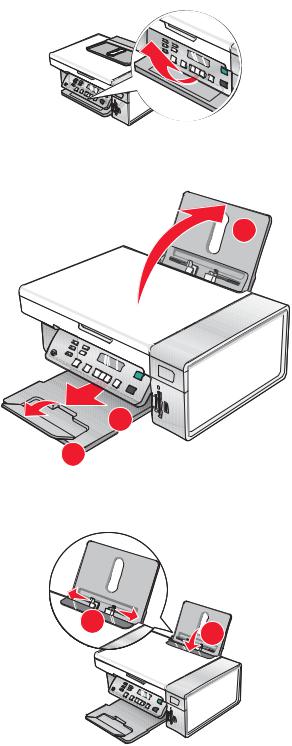
3 Soulevez le panneau de commandes.
4 Levez le support papier puis déployez le bac de sortie.
1
2
3
5 Etendez les guides papier.
2
1
12
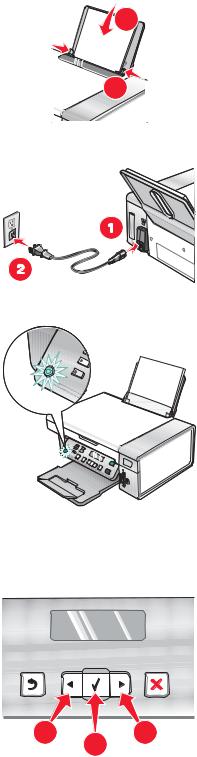
6 Chargez du papier.
 1
1
 2
2
7 Branchez le cordon d'alimentation.
8 Assurez-vous que l'imprimante est sous tension.
9Choisissez la langue, si nécessaire.
A l'aide du panneau de commandes de l'imprimante, appuyez sur  ou
ou  à plusieurs reprises jusqu'à ce que la langue souhaitée s'affiche à l'écran, puis appuyez sur
à plusieurs reprises jusqu'à ce que la langue souhaitée s'affiche à l'écran, puis appuyez sur  pour enregistrer ce paramètre.
pour enregistrer ce paramètre.
1 |
1 |
|
2 |
10 Choisissez le pays, si nécessaire.
13

A l'aide du panneau de commandes de l'imprimante, appuyez sur  ou
ou  à plusieurs reprises jusqu'à ce que le pays souhaité s'affiche à l'écran, puis appuyez sur
à plusieurs reprises jusqu'à ce que le pays souhaité s'affiche à l'écran, puis appuyez sur  pour enregistrer ce paramètre.
pour enregistrer ce paramètre.
1 |
1 |
|
2 |
11 Soulevez l'unité du scanner.
12 Appuyez sur le levier du chariot pour ouvrir le couvercle du chariot.
13 Retirez la bande protectrice des cartouches.
1
2
14
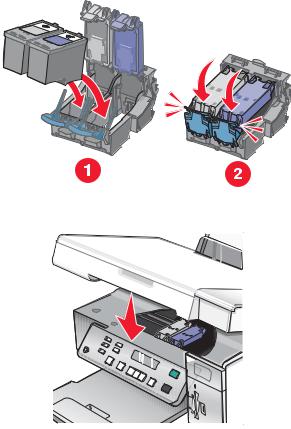
14 Insérez les cartouches, puis fermez le couvercle du chariot des cartouches.
15 Fermez l'unité du scanner.
16Appuyez sur  pour aligner les cartouches.
pour aligner les cartouches.
Jetez ou recyclez la page d'alignement qui s'imprime.
Si vous installez l'imprimante sans ordinateur, vous avez terminé. Vous pouvez maintenant utiliser l'imprimante. Si vous installez l'imprimante sur un ordinateur Macintosh :
•Pour imprimer à l'aide d'une connexion sans fil, voir « Configuration de l'imprimante pour l'impression sans fil », page 16.
•Pour imprimer à l'aide d'un câble USB, voir « Configuration de l'imprimante à l'aide d'un câble USB », page 17.
15
Configuration de l'imprimante pour l'impression sans fil
Les instructions suivantes concernent la configuration de l'imprimante pour l'impression sans fil sur un système d'exploitation Macintosh.
Remarques :
•Vérifiez que vous avez terminé la configuration initiale de l'imprimante. Pour plus d'informations, reportez-vous à la section « Installation de l'imprimante sur un système d'exploitation Macintosh ou sans ordinateur »,
page 11.
•Si vous avez déjà configuré l'imprimante avec un ordinateur et que vous souhaitez la configurer avec un autre ordinateur sur votre réseau sans fil, consultez « Installation de l'imprimante sur d'autres ordinateurs du réseau », page 19.
Remarque :
1Assurez-vous que l'ordinateur est sous tension.
2Depuis la fenêtre du Finder, cliquez sur le dossier Applications.
3Dans le dossier Applications, double-cliquez sur l'icône Internet Connect.
4Dans la barre d'outils, cliquez sur l'icône AirPort.
5Dans le menu local Network (Réseau), sélectionnez le serveur d'impression XXXXXX, où la valeur XXXXXX correspond aux six derniers chiffres de l'adresse MAC de l'imprimante.
Remarques :
•L'adresse MAC apparaît sur l'étiquette adhésive située à l'arrière de l'imprimante.
•Vous perdez temporairement votre connexion à Internet lorsque vous êtes connecté au réseau "Serveur d'impression XXXXXX".
6Ouvrez le navigateur Safari.
7Dans le menu déroulant Bookmarks (Favoris), sélectionnez Show All Bookmarks (Afficher tous les favoris).
8Sous Collections, sélectionnez Bonjour ou Rendezvous.
Remarque : L'application est appelée Rendezvous dans Macintosh OS X version 10.3, mais elle est désormais appelée Bonjour par Apple Inc.
9Double-cliquez sur le modèle de votre imprimante.
10Cliquez sur Configuration.
11Sélectionnez Sans fil.
12Modifiez ces paramètres :
aEntrez le nom de votre réseau (SSID).
bDans la zone BSS Type (Type BSS), sélectionnez
•Infrastructure si votre réseau sans fil utilise un point d'accès sans fil (routeur sans fil) pour communiquer avec d'autres périphériques sans fil.
•Ad-Hoc si votre réseau sans fil n'utilise pas de point d'accès sans fil (routeur sans fil) pour communiquer avec d'autres périphériques sans fil
cSélectionnez le type de sécurité utilisé pour protéger votre réseau sans fil.
16
Remarques :
•Si vous utilisez le type de sécurité WEP, vous devez entrer une clé hexadécimale. Si vous utilisez une station de base AirPort avec la sécurité WEP, vous devez obtenir le mot de passe réseau équivalent. Pour obtenir des instructions sur l'obtention du mot de passe réseau équivalent, reportez-vous à la documentation fournie avec votre station de base AirPort.
•Si vous ne disposez pas de ces informations, consultez la documentation fournie avec le réseau sans fil ou adressez-vous à la personne qui a configuré votre réseau sans fil.
13Cliquez sur Submit (Soumettre).
14Dans le dossier Applications, double-cliquez sur l'icône Internet Connect.
15Dans la barre d'outils, cliquez sur l'icône AirPort.
16Dans le menu local Network (Réseau), sélectionnez le réseau initial.
Remarques :
•Vous devrez peut-être entrer le mot de passe associé à la sécurité de votre réseau sans fil.
•Votre connexion à Internet est rétablie lorsque vous vous reconnectez à votre réseau initial.
17Insérez le CD pour Macintosh.
18Dans la fenêtre du Finder, double-cliquez sur l'icône du programme d'installation de Lexmark 3500-4500 Series.
19Double-cliquez sur l'icône Installer.
20Cliquez sur Continuer.
21Suivez les instructions qui s'affichent sur l'écran de l'ordinateur pour terminer l'installation. Une fois que vous avez terminé l'installation, l'imprimante est prête à être utilisée.
Configuration de l'imprimante à l'aide d'un câble USB
Les instructions suivantes concernent la configuration de l'imprimante à l'aide d'un câble USB sur un système d'exploitation Macintosh.
Remarque : Vérifiez que vous avez terminé la configuration initiale de l'imprimante. Pour plus d'informations, reportez-vous à la section « Installation de l'imprimante », page 9.
1Assurez-vous que l'ordinateur est sous tension.
2Branchez l'extrémité carrée du câble USB à l'arrière de l'imprimante.
3Branchez l'extrémité rectangulaire du câble USB dans le port USB de l'ordinateur. Ce port est signalé par le symbole USB  .
.
4Insérez le CD pour Macintosh.
5Dans la fenêtre du Finder, double-cliquez sur l'icône du programme d'installation de Lexmark 3500-4500 Series.
6Double-cliquez sur l'icône Installer.
7Cliquez sur Continuer.
8Suivez les instructions qui s'affichent sur l'écran de l'ordinateur pour terminer l'installation. Une fois que vous avez terminé l'installation, l'imprimante est prête à être utilisée.
17

Installation d'un serveur d'impression sans fil interne en option
L'imprimante que vous avez acheté contient peut-être un serveur d'impression interne sans fil, ce qui lui permet de fonctionner sur un réseau sans fil. Si tel n'est pas le cas, vous pouvez en acheter un séparément sur le site www.lexmark.com. Suivez les instructions ci-dessous pour installer le serveur d'impression sans fil interne :
1Mettez votre imprimante hors tension, puis débranchez le cordon d'alimentation de la prise.
Avertissement : Si vous ne débranchez pas l'imprimante, vous risquez de l'endommager et d'endommager le serveur d'impression sans fil interne. Vérifiez que l'imprimante est éteinte et que le cordon d'alimentation est débranché avant de continuer.
2Retirez la plaque arrière en poussant sur le loquet vers le bas et en tirant sur le capot.
3Déballez le serveur d'impression sans fil interne. Mettez de côté l'emballage.
Avertissement : Les serveurs d'impression sans fil peuvent être facilement endommagés par l'électricité statique. Touchez un élément en métal (boîtier de l'imprimante, par exemple) avant de toucher le serveur d'impression sans fil.
4Alignez les bords du serveur d'impression sans fil par rapport aux guides de gauche et de droite, puis faites-le glisser dans l'imprimante jusqu'à ce qu'il s'enclenche.
5 Vérifiez que l'antenne est en position verticale.
18

6Apposez l'étiquette adhésive portant l'adresse MAC à l'arrière de l'imprimante. Vous en aurez besoin ultérieurement pour mettre l'imprimante en réseau.
7Configurez le serveur d'impression sans fil interne afin de l'utiliser sur votre réseau sans fil.
•Si vous avez acheté le serveur d'impression sans fil interne en option et l'imprimante en même temps, reportez-vous à « Installation de l'imprimante », page 9.
•Si vous avez acheté le serveur d'impression sans fil interne en option séparément et que vous avez déjà installé l'imprimante :
aCliquez sur Démarrer Programmes ou Tous les programmes Lexmark 3500-4500 Series.
bCliquez sur Configuration sans fil.
cSuivez les invites qui s'affichent à l'écran.
Configuration du serveur d'impression sans fil interne en option
Si vous avez acheté le serveur d'impression sans fil interne en option après la configuration de votre imprimante, exécutez les étapes suivantes :
1Installez le serveur d'impression sans fil interne dans l'imprimante. Pour plus d'informations, reportez-vous à la section « Installation d'un serveur d'impression sans fil interne » du chapitre « Installation de l'imprimante ».
2Cliquez sur Démarrer Programmes ou Tous les programmes Lexmark 3500-4500 Series.
3Cliquez sur Configuration sans fil.
4Cliquez sur Démarrer.
5Suivez les instructions qui s'affichent à l'écran.
6Cliquez sur Terminer pour finir l'installation.
Installation de l'imprimante sur d'autres ordinateurs du réseau
Si vous installez votre imprimante réseau pour l'utiliser sur plusieurs ordinateurs du réseau, insérez le CD d'installation dans chacun d'entre eux et suivez les instructions qui s'affichent.
•Vous n'avez pas besoin de répéter les étapes de connexion pour chaque ordinateur.
•L'imprimante doit s'afficher comme une imprimante sélectionnée dans l'installation. Si plusieurs imprimantes figurent dans la liste, veillez à sélectionner celle portant l'adresse IP/MAC appropriée. Si vous avez besoin d'aide pour rechercher l'adresse IP ou MAC, reportez-vous à la section « Recherche de votre adresse MAC »,
page 67.
19
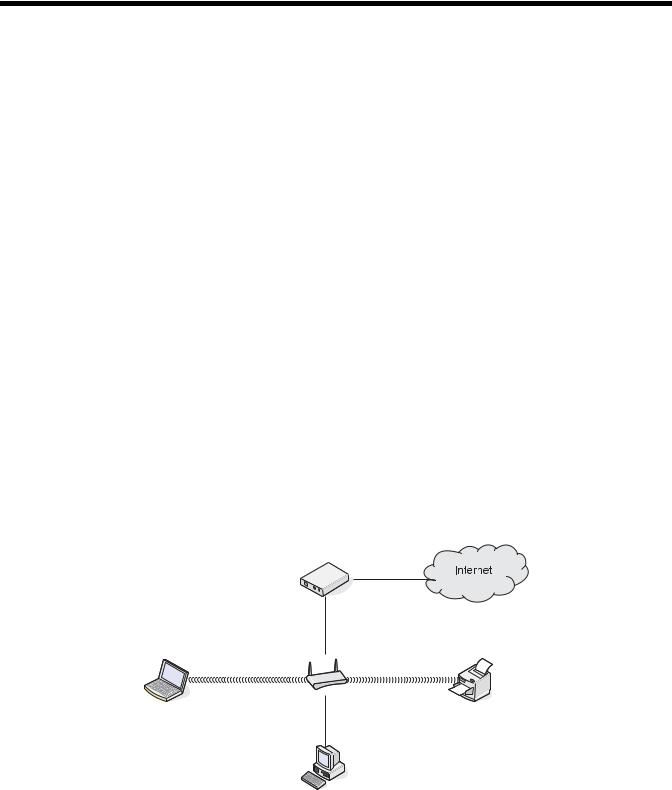
Installation sur un réseau sans fil
Présentation de l’utilisation en réseau
Un réseau est un regroupement de périphériques tels que des ordinateurs, des imprimantes, des concentrateurs Ethernet, des points d'accès sans fil et des routeurs connectés les uns aux autres à des fins de communication via des câbles ou une connexion sans fil.
Pour communiquer entre eux, les périphériques d'un réseau sans fil utilisent les ondes radio à la place des câbles. Pour pouvoir communiquer sans fil, un périphérique doit avoir un serveur d’impression sans fil connecté ou installé qui lui permet de recevoir et d'envoyer des ondes radio.
Configurations courantes de réseaux domestiques
Un réseau peut être configuré de différentes manières. Voici des exemples de configurations courantes de réseaux domestiques :
•L'ordinateur portable et l'imprimante sont connectés sans fil avec Internet.
•L'ordinateur, l'ordinateur portable et l'imprimante sont connectés sans fil avec Internet.
•Périphériques connectés à Internet via Ethernet.
•L'ordinateur, l'ordinateur portable et l'imprimante sont connectés sans fil sans Internet.
•L'ordinateur portable est connecté sans fil à l'imprimante sans Internet.
Dans les cinq scénarios, les ordinateurs et ordinateurs portables doivent être filaires et/ou disposer d'adaptateurs réseau sans fil, intégrés ou installés, pour communiquer sur un réseau.
Dans les schémas suivants, les imprimantes sont des imprimantes Lexmark fournies avec des serveurs Lexmark d'impression internes intégrés ou installés pour communiquer en réseau. Les serveurs d’impression internes Lexmark sont fabriqués par Lexmark pour permettre la connexion des imprimantes Lexmark à des réseaux filaires ou sans fil.
Scénario 1 : L'ordinateur portable et l'imprimante sont connectés sans fil avec Internet.
•Un ordinateur est connecté à un routeur sans fil par un câble Ethernet.
•Un ordinateur portable et une imprimante sont connectés sans fil au routeur.
•Le réseau est connecté à Internet par ADSL or via une connexion par câble.
20
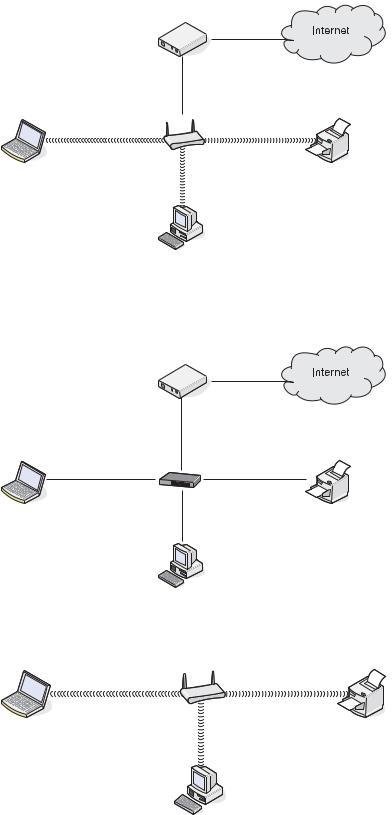
Scénario 2 : L'ordinateur, l'ordinateur portable et l'imprimante sont connectés sans fil avec Internet.
•Un ordinateur, un ordinateur portable et une imprimante sont connectés sans fil à un routeur sans fil.
•Le réseau est connecté à Internet par ADSL or via une connexion par câble.
Scénario 3 : Périphériques connectés à Internet via Ethernet.
•Un ordinateur, un ordinateur portable et une imprimante sont connectés à un concentrateur, un routeur ou un commutateur via des câbles Ethernet.
•Le réseau est connecté à Internet par ADSL or via une connexion par câble.
Scénario 4 : L'ordinateur, l'ordinateur portable et l'imprimante sont connectés sans fil sans Internet.
•Un ordinateur, un ordinateur portable et une imprimante sont connectés sans fil à un point d'accès sans fil.
•Le réseau ne dispose pas de connexion à Internet.
21
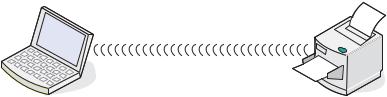
Scénario 5 : L'ordinateur portable est connecté sans fil à l'imprimante sans Internet.
•Un ordinateur est directement connecté sans fil à une imprimante sans l'intermédiaire d'un routeur sans fil.
•Le réseau ne dispose pas de connexion à Internet.
SSID
SSID est un paramètre de périphérique sans fil qui permet à des péripéhriques de se connecter au même réseau sans fil. Il est parfois appelé nom de réseau. Le SSID permet aux périphériques de communiquer entre eux.
Puissance du signal
Les périphériques sans fil disposent d'antennes intégrées qui transmettent et reçoivent des signaux radio. La puissance du signal fournie sur la page de configuration réseau de l'imprimante indique la puissance d'un signal à la réception. De nombreux facteurs peuvent avoir une incidence sur la puissance du signal. Par exemple, les interférences provenant d'autres périphériques sans fil ou d'autres appareils tels que les fours micro-ondes. La distance constitue un autre facteur. Plus deux périphériques sans fil sont éloignés l'un de l'autre, plus le signal est susceptible d'être faible.
Adresses IP
Une adresse IP est un numéro unique utilisé par des périphériques sur un réseau IP pour se localiser et communiquer entre eux. Sur un réseau IP, les périphériques ne peuvent communiquer entre eux que s'ils disposent d'adresses IP valides et uniques. Une adresse IP unique signifie que deux périphériques d'un même réseau ne peuvent avoir une adresse IP identique.
Vous pouvez trouver l'adresse IP de l'imprimante en imprimant la page de configuration réseau de l'imprimante.
Comment rechercher l'adresse IP d'un ordinateur
1Sur le bureau, cliquez sur menu Démarrer Programmes Accessoires Invite de commande.
2Tapez ipconfig.
3Appuyez sur Entrer.
L'adresse IP apparaît dans les informations qui s'affichent.
Adresse MAC
La plupart des périphériques réseau ont un numéro d'identification matériel unique qui permet de les distinguer des autres périphériques du réseau. Il s'agit de l'adresse MAC (Media Access Control). Une liste d'adresses MAC peut être définie sur un routeur afin que seuls les périphériques dont l'adresse MAC correspond soient autorisés sur le réseau. On l'appelle filtrage par adresses MAC. Si un client souhaite ajouter une imprimante au réseau alors qu'il a un filtre MAC activé sur son routeur, l'adresse MAC de l'imprimante doit être incluse dans la liste de filtres MAC.
Impression d'une page de configuration réseau
La page de configuration réseau répertorie vos paramètres de configuration.
Remarque : Vous pouvez imprimer une page de configuration réseau uniquement après avoir installé un serveur d’impression.
22

Pour imprimer une page de configuration réseau :
1Sur le panneau de commandes de l'imprimante, appuyez sur le bouton Paramètres.
2Appuyez sur  ou
ou  jusqu'à ce que l'option Configuration réseau apparaisse.
jusqu'à ce que l'option Configuration réseau apparaisse.
3Appuyez sur  .
.
4Appuyez sur  ou
ou  jusqu'à ce que Page config. impr. apparaisse.
jusqu'à ce que Page config. impr. apparaisse.
5Appuyez sur  .
.
6Appuyez sur  .
.
Exécutez un ping sur l'imprimante
Pour vérifier si votre ordinateur peut communiquer correctement avec votre imprimante sur le même réseau, exécutez une commande ping.
1Sur le bureau, cliquez sur menu Démarrer Programmes Accessoires Invite de commande.
2Tapez la commande ping suivie de l'adresse IP du périphérique.
3Appuyez sur Entrer.
•Si l'imprimante est sur le réseau et qu'elle répond au ping, plusieurs lignes commençant par "Reply from" ("Réponse de") apparaissent.
•Si l'imprimante n'est pas sur le réseau ou qu'elle ne répond pas, le message "Request timed out." ("Délai d'attente de la demande dépassé.") apparaît après plusieurs secondes.
Si l'imprimante ne répond pas :
aImprimez une page de configuration.
bVérifiez que l'imprimante dispose d'une adresse IP.
cDans Carte réseau, vérifiez que l'état est Connecté.
dVérifiez que l'ordinateur dispose d'une adresse IP.
ePour plus d'informations, reportez-vous à la section « Dépannage relatif à l'installation sans fil » du chapitre « Dépannage ».
Types de réseaux sans fil
Les réseaux peuvent fonctionner dans l'un des deux modes : infrastructure ou ad-hoc. Lexmark recommande la configuration d'un réseau en mode infrastructure à l'aide du CD d'installation fourni avec l'imprimante.
Un réseau sans fil dans lequel les périphériques communiquent entre eux via un point d'accès sans fil (routeur sans fil) est configuré en mode infrastructure. Comme pour un réseau ad-hoc, tous les périphériques doivent avoir des adresses IP valides, le même SSID et enfin le même canal. En outre, ils doivent partager le même SSID comme point d'accès sans fil (routeur sans fil).
Un type de réseau sans fil simple est un réseau dans lequel un PC disposant d'un serveur d'impression sans fil communique directement avec une imprimante équipée pour la gestion en réseau sans fil. Ce mode de communication est appelé ad-hoc. Dans ce type de réseau, les périphériques doivent disposer d'une adresse IP valide et être défini sur le mode ad-hoc. Le serveur d’impression sans fil doit également être configuré avec le même SSID et le même canal.
Infrastructure |
Ad-hoc |
Caractéristiques
23
